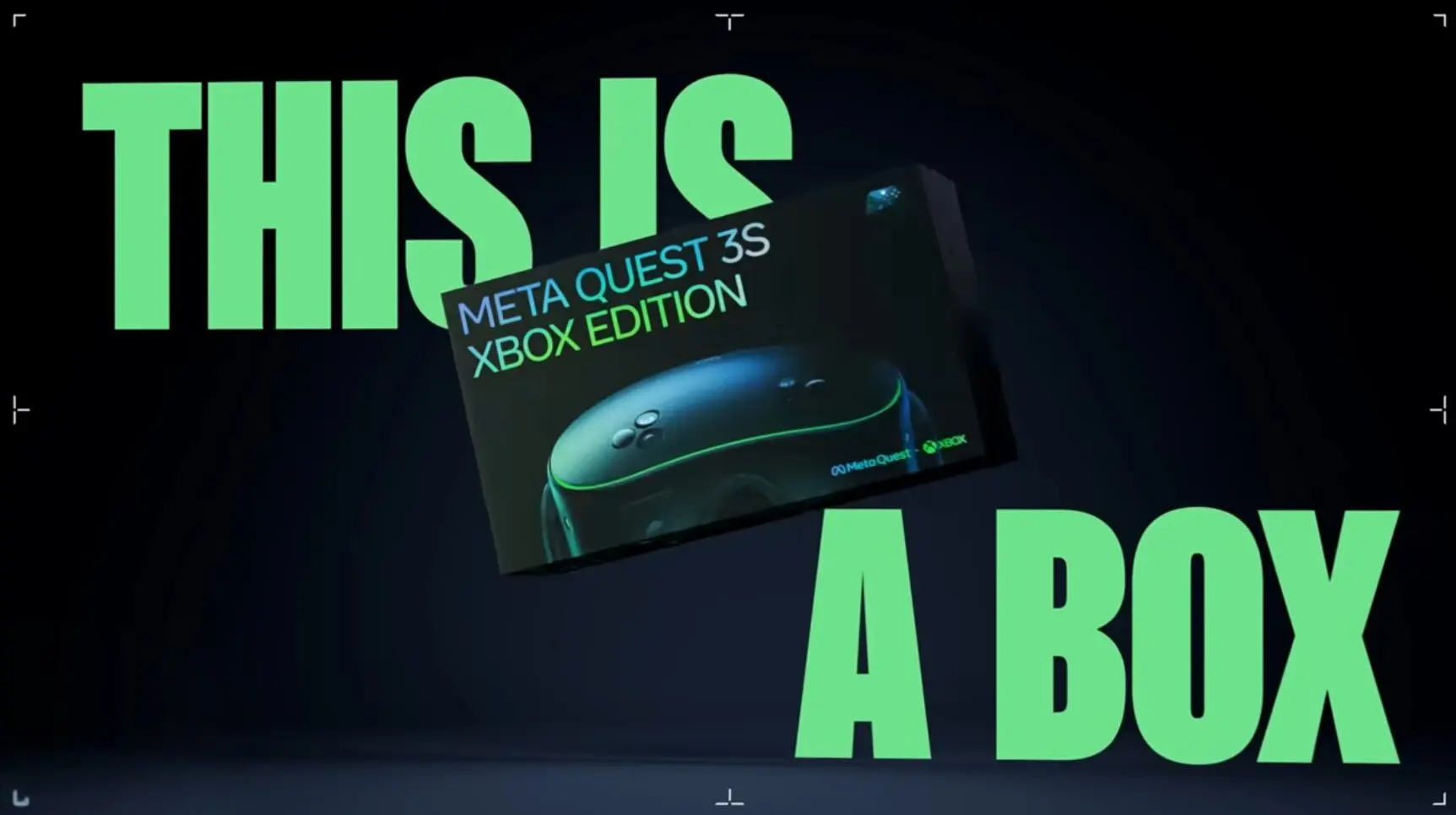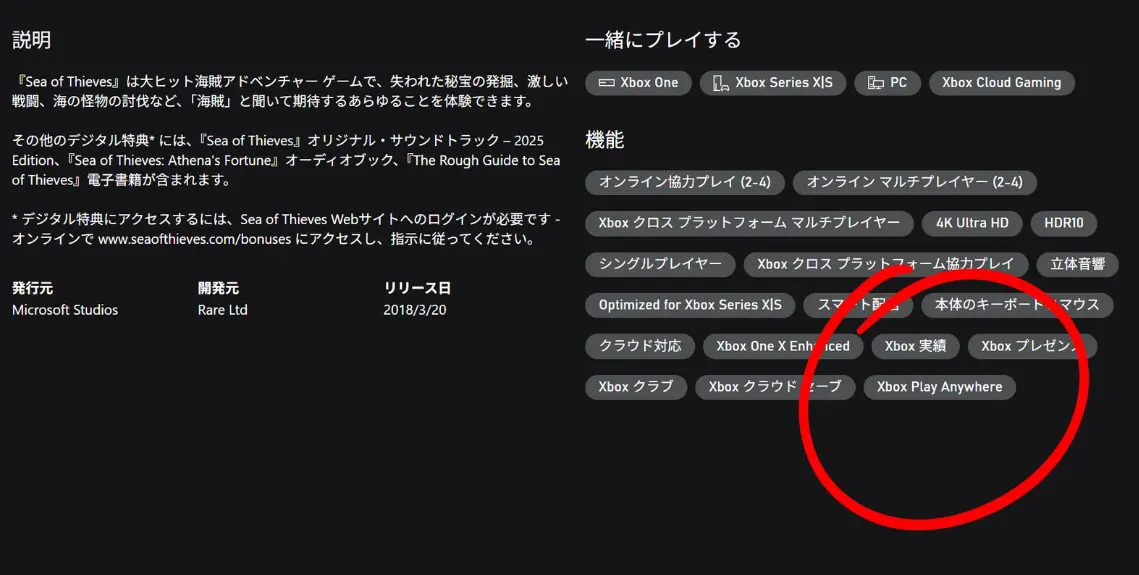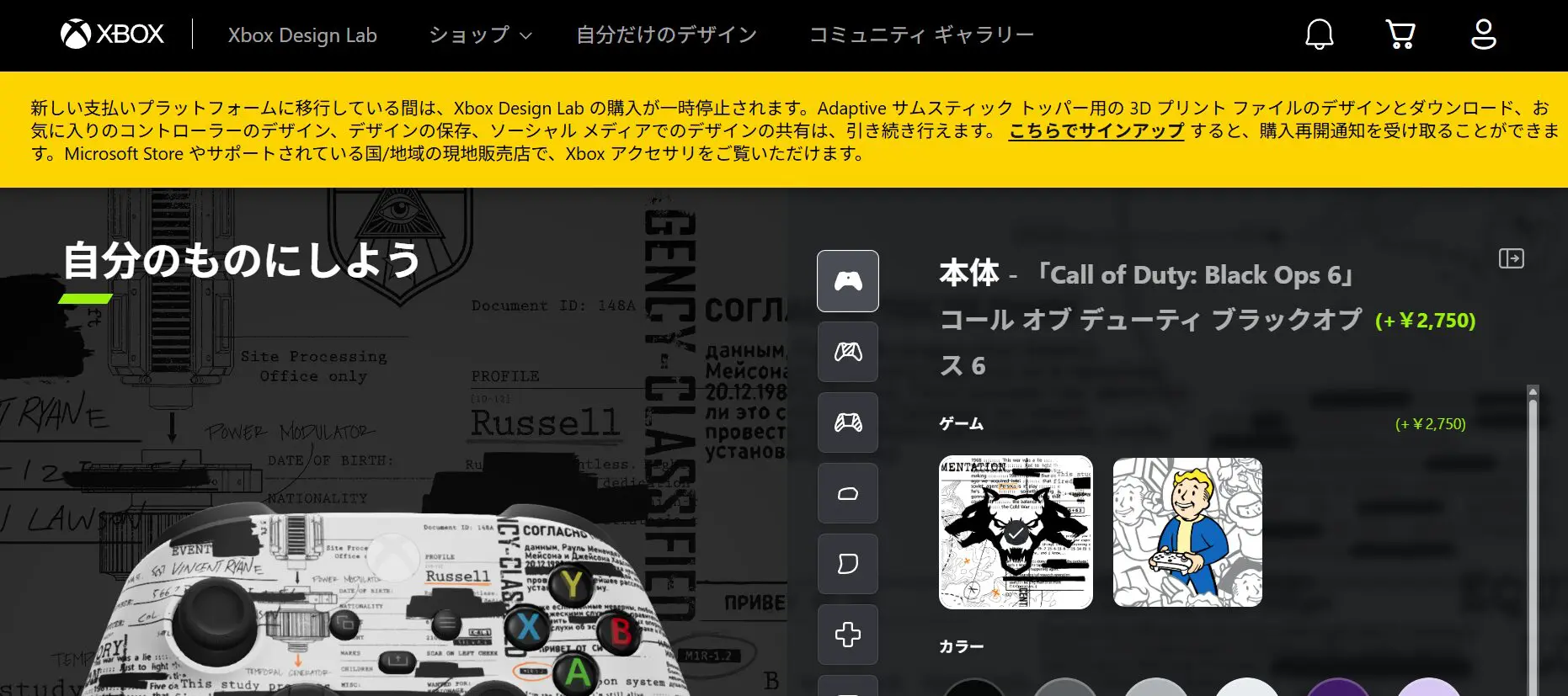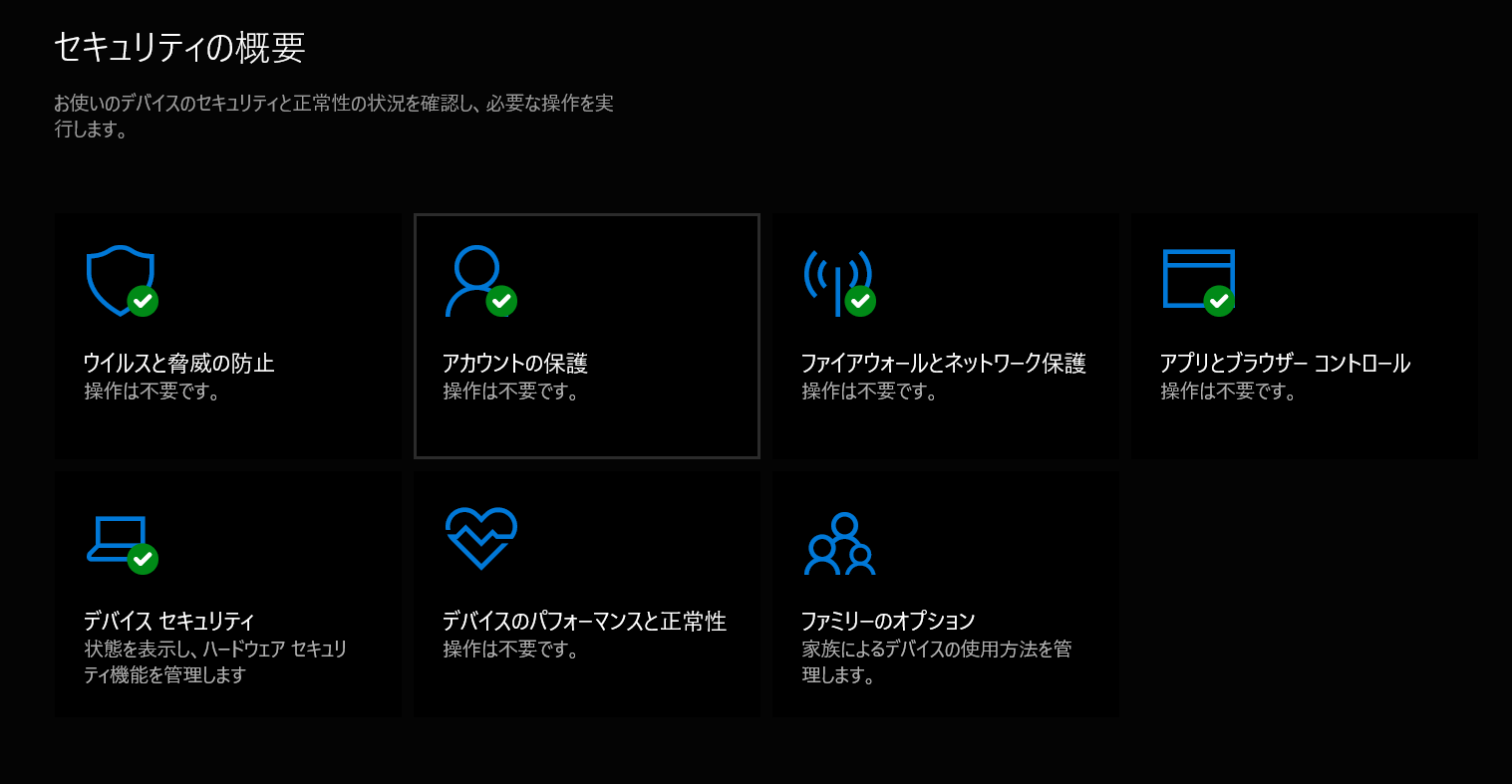
Windows10では標準でパソコンを安全に利用することが出来るWindows Defender ウィルス対策というアンチウィルスソフトが付属しています。 この機能は完全に無料で利用することが出来、リアルタイムでウィルスやマルウェアから守ってくれます。 このソフトウェアは最も安心、最良かつ簡単に利用できるソフトウェアなので、Windows10では他のアンチウィルスソフトは不要です。
とはいえ、一部の作業を行うのにWindows Defender ウィルス対策が邪魔になったり、好みの問題で他のウィルス対策ソフトを選びたいという方もいるとおもいます。
そういった場合Windows Defender ウィルス対策を無効にする方法は以下の通りです。
Windows Defenderウィルス対策を無効にする/再度有効にする方法
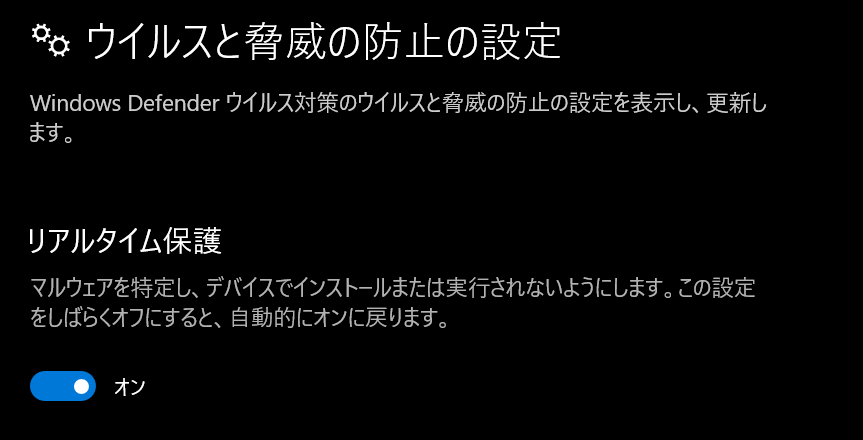
- [ スタート]> [Windowsセキュリティ]を開きます
- ウイルスと脅威の阻止をクリックします
- ウイルスと脅威の阻止の設定にある設定の管理をクリック
- リアルタイム保護のオプションで、オフに切り替えます。
- 再度有効にするには、手順1〜4をもう一度繰り返して、最後にオンにします。
レジストリを使用してWindows 10のDefenderを永続的に無効にする方法
- 検索バーでregeditを検索して、レジストリエディターを開きます。
- 以下をコピーして新しいアドレスバーに貼り付けます(古いデバイスを使用している場合は、手動で移動します):HKEY_LOCAL_MACHINE \ SOFTWARE \ Policies \ Microsoft \ Windows Defender
- Windows Defenderフォルダーアイコンを右クリックし、[ 新規]> [DWORD ]を選択します
- そのキーにDisableAntiSpywareという名前を付けて保存します
- DWORDをダブルクリックしてポップアップを開き、DWORD値を0(無効)から1(有効)に変更します。
- 変更を保存し、PCを再起動して適用します。元に戻すには、手順を繰り返しますが、DWORD値を0に戻します。
保護を無効にする際の注意
言うまでもありませんが、Windowsのリアルタイム保護機能を無効にするとウィルスに侵入される可能性が飛躍的に高くなります。 なので長時間オフにすることは避け、必要な場合だけ無効にしてください。
-
-
How to temporarily (or permanently) disable and re-enable Windows Defender on Windows 10 - MSPoweruser
Microsoft’s Windows 10 Defender offers real-time virus and m ...
続きを見る
[amazon_link asins='B07765H5G4' template='auto-ts' store='api-wpxxxx314320-22' marketplace='JP' link_id='f9b87520-f296-455c-88ae-e79c2e5730a7']
--